怎么安装路由器,教您安装路由器的方法,电脑故障
导读:电脑故障电脑故障 无线路由器已经越来越普及,许多使用笔记本或者手机的朋友,都希望能够直接用WIFI连接上网,方便、省流量。但是,许多刚接触无线路由器的朋友,都不清楚该如何设置和电脑技术相关的杂志24小时电脑维修咨询。

无线路由器已经越来越普及,许多使用笔记本或者手机的朋友,都希望能够直接用WIFI连接上网,方便、省流量。但是,许多刚接触无线路由器的朋友,都不清楚该如何设置和安装无线路由器。那么,无线路由器怎么设置呢?所以小编今天就将安装无线路由器的方法来分享给大家。
最近小编发现有小伙伴想知道安装无线路由器的的安装方法,所以小编就花了些时间去了解了一下子这个方面的知识,所以现在小编就来将进行安装无线路由器的操作方法来分享给大家。
1、调整你的电脑配置,方法是打开电脑,找到网络连接右键打开;
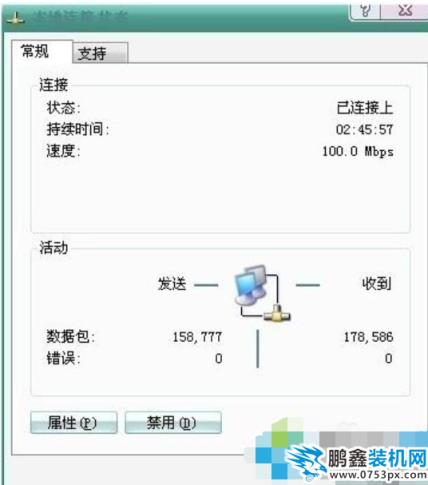
安装路由器的步骤电脑图解1
2、点击属性 找到“internet 协议 (TCP/IP)” 然后双击进入;

安装路由器的步骤电脑图解2
3、然后依次输入IP地址、子码掩码、默认网关、首选DNS服务器、备用DNS服务器的地址;
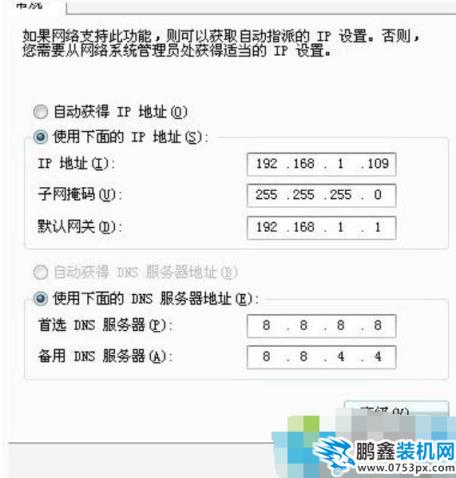
怎么安装路由器电脑图解3
4、打开IE浏览器,在地址栏输入192.168.0.1然后回车;
营销型网站建设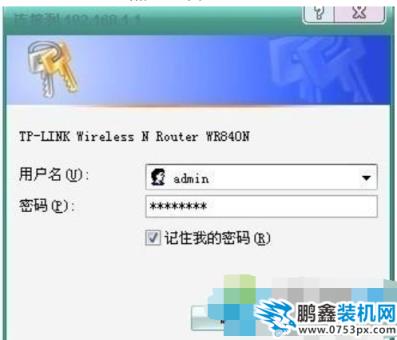
网站建设制作怎么安装路由器电脑图解4
5、然后输入用户名和密码 一般可能是admin和admin 具体密码看你自己的设置;
6、然后进入无线路由器的向导界面 点击设置向导;

安装路由器的步骤电脑图解5
7、弹出的对话框里勾上ADSL虚拟拨号;
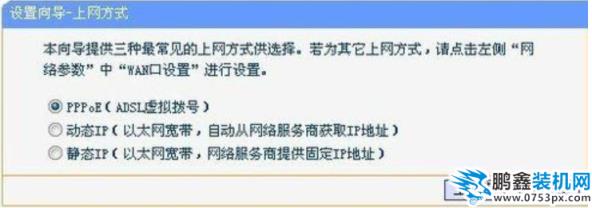
安装网站建设哪家好路由器的步骤电脑图解6
8、输入上网账号和密码。不知道的可以问你的宽带商;
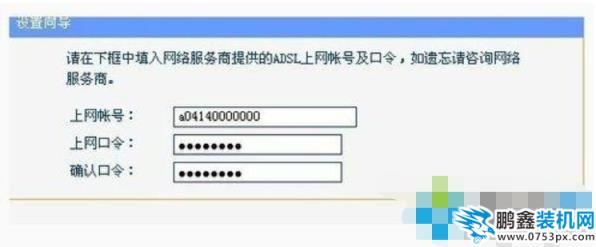
安装路由器的步骤电脑图解7
9、依次设置好参数,这里要注意PSK密码,你自己设置需要记住;
声明: 本文由我的SEOUC技术文章主页发布于:2023-07-02 ,文章怎么安装路由器,教您安装路由器的方法,电脑故障主要讲述路由器,教您,电脑故障网站建设源码以及服务器配置搭建相关技术文章。转载请保留链接: https://www.seouc.com/article/it_25577.html

















